Slik lagrer du og lukker alle åpne dokumenter i Word

Word lar deg åpne flere dokumenter samtidig, og se flere dokumenter samtidig. Hva om du gjør endringer i alle åpne dokumenter og så vil du raskt lagre og lukke dem alle? Enkelt å gjøre, og vi vil vise deg hvordan.
I tidligere versjoner av Word (før 2007) endres "Shift" -tasten mens du klikker på "File" -menyen, "Save" -kommandoen til "Lagre alle" "Og" Lukk "-kommandoen til" Lukk alle ". Startet i versjon 2007 ble menylinjen i Word erstattet av båndet; Det finnes imidlertid ikke et alternativ for "Lagre alt" eller "Lukk alt" på bakpanelskjermbildet ved å klikke på "Fil" -fanen. Ingen bekymringer. Disse to kommandoene er fortsatt tilgjengelige i Word. Vi viser deg hvordan du legger til "Lagre alle" og "Lukk alle" kommandoer til "Hurtig tilgang-verktøylinjen".
For å legge til kommandoene "Lagre alle" og "Lukk alle" til "Hurtig tilgangsverktøylinje" , klikk på nedpilen på høyre side av "Hurtig tilgangsverktøylinje" og velg "Flere kommandoer" fra rullegardinmenyen.
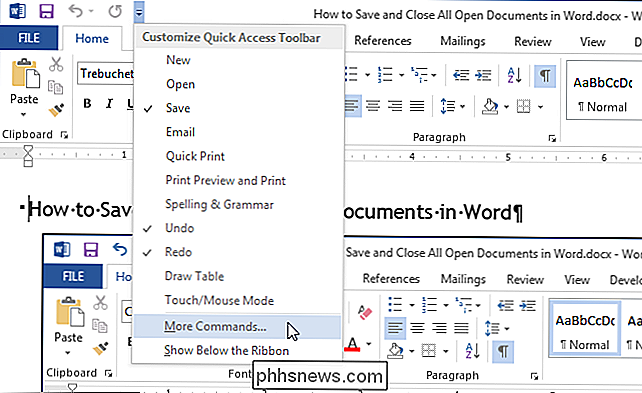
Skjermbildet "Hurtig tilgangsverktøylinje" vises i dialogboksen "Ordalternativer". Velg "Alle kommandoer" fra rullegardinlisten "Velg kommandoer fra".
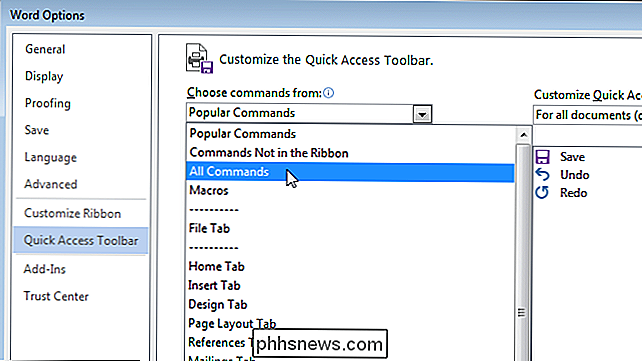
Bla nedover listen til du finner kommandoen "Lagre alle", velg den og klikk "Legg til".
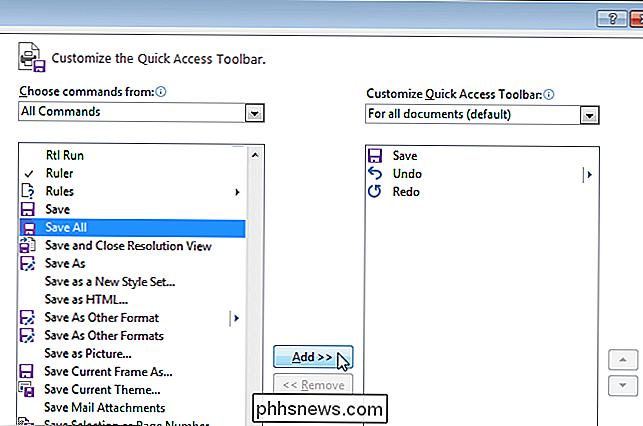
"Lagre alle "Kommandoen legges til listen til høyre.
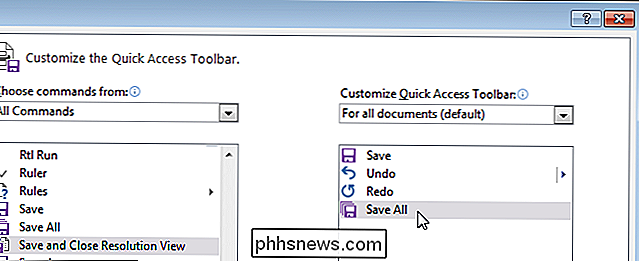
For å legge til kommandoen" Lukk alle ", bla til du finner den i listen med kommandoer til venstre, velg den og klikk" Legg til ".
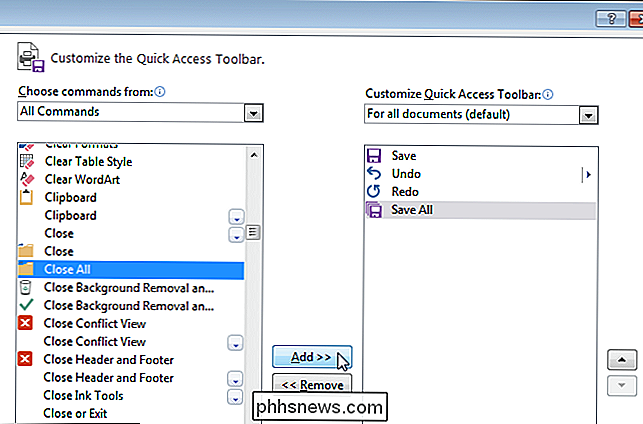
The Kommandoen "Lukk alle" legges til i listen til høyre.
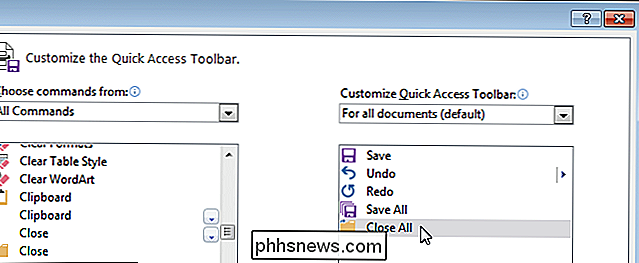
Hvis du vil omorganisere rekkefølgen på kommandoene på "Hurtig tilgang-verktøylinjen", velger du kommandoen du vil flytte i listen til høyre og klikker opp eller ned pil til høyre for listen.
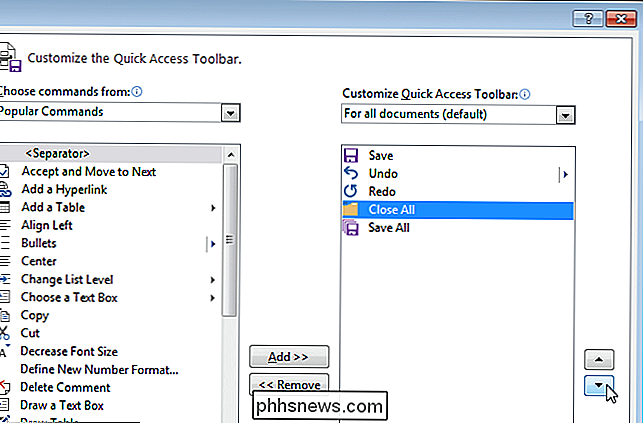
Når du er ferdig med å gjøre endringene, klikker du på "OK" for å godta dem og lukker dialogboksen "Word Options".
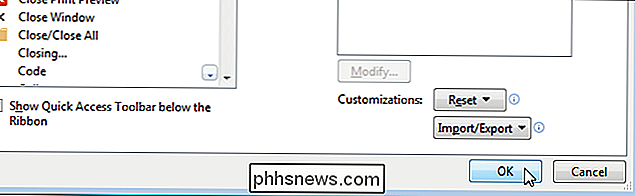
"Lagre alt" og Kommandoer "Lukk alle" er nå tilgjengelig på "Hurtig tilgangsverktøylinje" (som vist på bildet i begynnelsen av denne artikkelen) og gir tilgang til en-klikk til disse kommandoene.

Hva er ctfmon.exe og hvorfor kjører det?
Du har ingen tvil om å lese denne artikkelen fordi du er frustrert over prosessen ctfmon.exe som bare ikke vil slutte å åpne, uansett hva du gjør. Du fjerner det fra oppstartspostene, og det vises bare magisk. Så hva er det? RELATED: Hva er denne prosessen, og hvorfor kjører den på PCen? Denne artikkelen er en del av vår pågående serie som forklarer ulike prosesser som finnes i Oppgavebehandling, som svchost.

Hvorfor kaster hvert kamera bilder i en DCIM-mappe?
Hvert kamera - enten det er et dedikert digitalkamera eller kamera-appen på Android eller iPhone - plasserer bildene du tar i en DCIM-mappe . DCIM står for "Digital Camera Images". DCIM-mappen og dens layout kommer fra DCF, en standard som ble opprettet i 2003. DCF er så verdifull fordi den gir en standardoppsett.



